Page 1
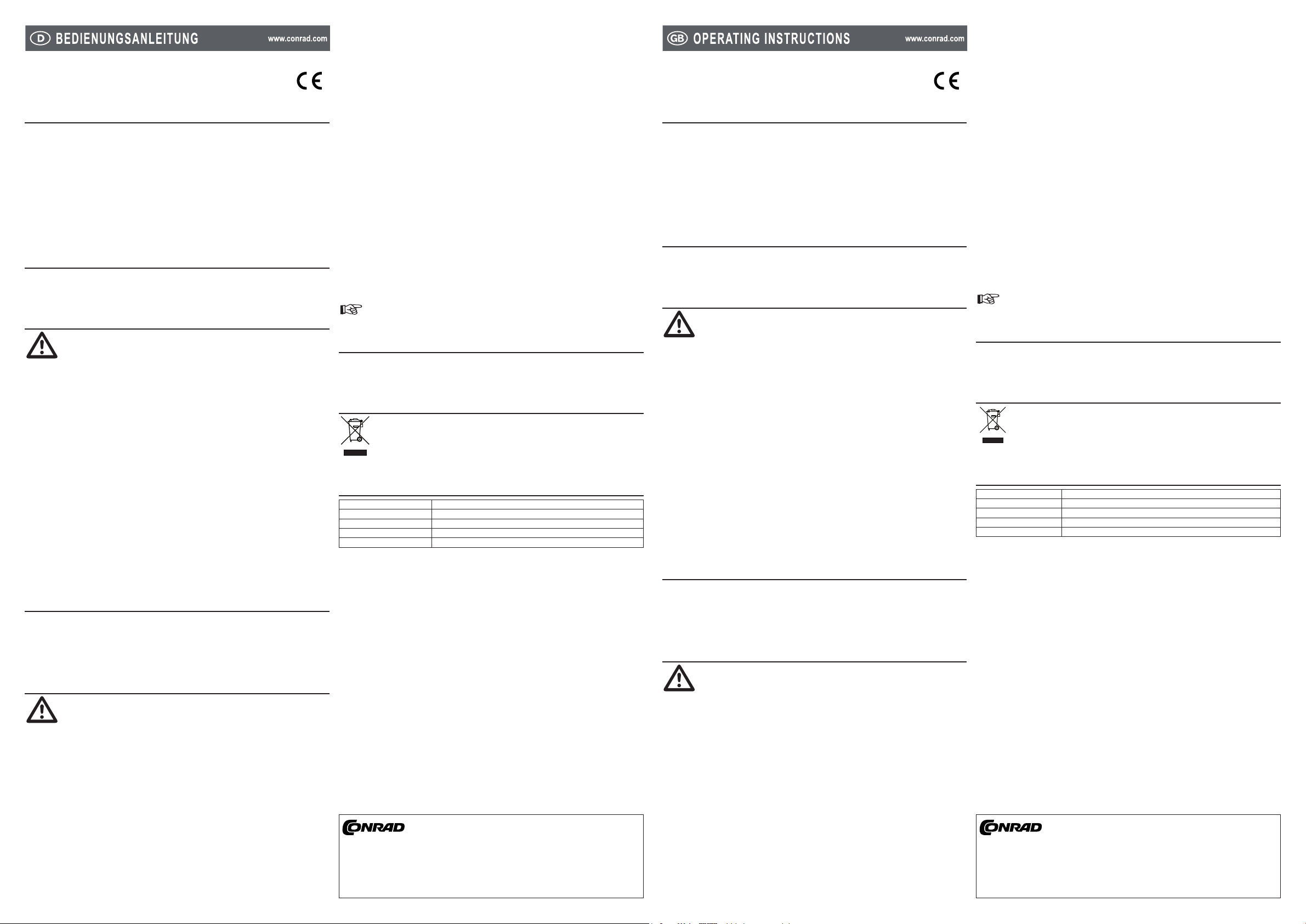
Version 01/10
USB-Email-Melder
Best.-Nr. 77 70 48
Bestimmungsgemäße Verwendung1.
Dieses Produkt dient zur kontinuierlichen Überprüfung einer E-Mail-Inbox von Webmail- bzw.
POP3-Konten. Der Notier wird über den USB-Anschluss eines PCs betrieben und meldet
den Status der E-Mail-Inbox in unterschiedlichen Farben. Mit Installation der im Lieferumfang
enthaltenen Software sind mehrere Einstellungsmöglichkeiten verfügbar, wodurch der E-MailNotier je nach Benutzerpräferenzen eingerichtet werden kann.
Aus Sicherheits- und Zulassungsgründen (CE) ist das eigenmächtige Umbauen und/oder
Verändern des Produktes nicht gestattet. Eine andere Verwendung als oben beschrieben ist nicht
erlaubt und kann zur Beschädigung des Produkts führen. Darüber hinaus ist dies mit Gefahren,
wie z. B. Kurzschluss, Brand, Stromschlag usw. verbunden. Lesen Sie die Bedienungsanleitung
genau durch und bewahren Sie diese für späteres Nachschlagen auf.
Lieferumfang2.
USB-Email-Melder•
Software-CD•
Bedienungsanleitung•
Sicherheitshinweise3.
Bei Schäden, die durch Nichtbeachten dieser Bedienungsanleitung verursacht
werden, erlischt die Gewährleistung/Garantie! Für Folgeschäden übernehmen
wir keine Haftung!
Bei Sach- oder Personenschäden, die durch unsachgemäße Handhabung oder
Nichtbeachten der Sicherheitshinweise verursacht werden, übernehmen wir
keine Haftung. In solchen Fällen erlischt die Gewährleistung/Garantie.
Wichtige Hinweise, die unbedingt zu beachten sind, werden in dieser
Bedienungsanleitung durch das Ausrufezeichen gekennzeichnet.
Personensicherheit
Das Produkt ist kein Spielzeug und sollte von Kindern ferngehalten werden!•
Produktsicherheit
Beachten Sie auch die Sicherheitshinweise und Bedienungsanleitungen der übrigen Geräte, •
die an das Gerät angeschlossen werden.
Das Produkt darf keinem starken mechanischen Druck ausgesetzt werden.•
Das Produkt darf keinen extremen Temperaturen, direktem Sonnenlicht, starken Vibrationen •
oder Feuchtigkeit ausgesetzt werden.
Gehen Sie vorsichtig mit dem Produkt um. Durch Stöße, Schläge oder dem Fall aus bereits •
geringer Höhe wird es beschädigt.
Sonstiges
Wartung, Anpassungs- und Reparaturarbeiten dürfen nur von einem Fachmann bzw. einer •
Fachwerkstatt durchgeführt werden.
Sollten Sie noch Fragen haben, die in dieser Bedienungsanleitung nicht beantwortet werden, •
so wenden Sie sich bitte an unseren technischen Kundendienst oder andere Fachleute.
Installation der Software4.
Das Installationsprogramm wird automatisch gestartet (falls nicht, klicken Sie manuell „setup.1.
exe“ auf der CD).
Klicken Sie auf “Start installation” [Starten Sie die Installatio].2.
Nach Abschluss der Installation öffnet sich ein neues Fenster. Klicken Sie “Close” [Schließen], 3.
um den Installationsvorgang zu beenden.
Inbetriebnahme5.
Installieren Sie das E-Mail-Melder Programm, bevor Sie den E-Mail-Melder an
Ihren PC anschließen. Haben Sie den Melder bereits an Ihren PC angeschlossen,
dann trennen Sie das Gerät zuerst, bevor Sie mit der Installation des Programms
beginnen.
Vermeiden Sie den Anschluss des E-Mail-Melders an einen USB-Hub oder eine
Docking Station, da hierdurch möglicherweise eine Unterversorgung mit Strom
verursacht werden kann, wodurch der Melder nicht mehr korrekt funktioniert.
Schließen Sie das beigefügte USB-Kabel des E-Mail-Melders vor Inbetriebnahme an eine 1.
passende USB-Schnittstelle Ihres PCs an.
Starten Sie das Webmail Notier Programm (durch Doppelklicken des Desktop-2.
Verknüpfungssymbols oder durch Auswahl aus der Programmliste).
Kontoeinstellungen (Accounts)
Wählen Sie nur eine der folgenden Einstellungen: Outlook, Webmail oder POP3.1.
Wählen Sie Ihre Outlook E-Mail-Konten aus. Dies funktioniert nur, wenn Sie zuvor Outlook Express oder Windows Live Messenger geöffnet haben. Stellen Sie sicher, dass sich
mindestens eine neue E-Mail in Ihrer Outlook/Outlook Express Mailbox bendet, damit Ihr
Konto in der Liste auch erscheint. Beispiel: 123@aaa.com
Tragen Sie Ihr Webmail-Konto ein. Beispiel: 123@gmail.com Tragen Sie die Kontoinformationen Ihres POP3 Mail-Kontos ein (die Informationen zu POP3 Server, SSL und Port werden durch den jeweiligen Mail-Service Provider zur
Verfügung gestellt).
Überprüfen Sie für weitergehende Informationen zur Aktivierung von POP3 für Ihr E-Mail-2.
Konto die näheren Informationen Ihres Mail-Service Providers.
Tippen Sie das gewünschte Zeitintervall ein, in welchem der E-Mail-Melder auf neue E-Mails 3.
prüfen soll (“Check for new mail every”).
Einstellungen für Benachrichtigungen (Alerts)
Wählen Sie die Blinkdauer in Sekunden aus, mit der der Eingang neuer E-Mails angezeigt 1.
wird (“When new emails arrive”).
Wählen Sie eine Sound-Datei von Ihrem Computer aus, mit der auf den Eingang einer neuen 2.
E-Mail hingewiesen werden soll (“New email sound”).
Wählen Sie, ob eine Hinweismeldung angezeigt werden soll, wenn neue E-Mails eingehen 3.
(“Show alert window”).
Wählen Sie die Anzahl neuer E-Mails bzw. die Gesamtzahl an E-Mails aus “Display inbox 4.
color effects by”).
Wählen Sie die Maximalzahl an Mails aus.5.
Der E-Mail-Melder leuchtet grün, wenn die Mailbox leer ist. Ist die Mailbox voll,
leuchtet er rot auf. Ist die Mailbox halbvoll, leuchtet er gelb auf.
Bei Eingang einer neuen E-Mail 6.
Geht eine neue Mail ein, zeigt eine Benachrichtigung auf dem Bildschirm die Anzahl der 1.
eingegangenen E-Mails an.
Der E-Mail-Melder beginnt in blau zu blinken.2.
Entsorgung7.
Im Interesse unserer Umwelt und um die verwendeten Rohstoffe möglichst vollständig
zu recyclen, ist der Verbraucher aufgefordert, gebrauchte und defekte Geräte zu den
öffentlichen Sammelstellen für Elektroschrott zu bringen.
Das Zeichen der durchgestrichenen Mülltonne mit Rädern bedeutet, dass dieses
Produkt an einer Sammelstelle für Elektronikschrott abgegeben werden muss.
Technische Daten8.
Betriebsspannung: 5 V/DC via USB
Kabellänge: ca. 1,2 m
Systemvoraussetzungen: Microsoft® Windows 2000/XP/Vista/7™
Abmessungen (B x H x T) : 75 x 31 x 48 mm
Gewicht: 65 g
Diese Bedienungsanleitung ist eine Publikation der Conrad Electronic SE,
Klaus-Conrad-Straße 1, D-92240 Hirschau.
Alle Rechte einschließlich Übersetzung vorbehalten. Reproduktionen jeder
Art, z. B. Fotokopie, Mikroverlmung, oder die Erfassung in elektronischen
Datenverarbeitungsanlagen, bedürfen der schriftlichen Genehmigung des
Herausgebers. Nachdruck, auch auszugsweise, verboten.
Diese Bedienungsanleitung entspricht dem technischen Stand bei Drucklegung.
© 2009 by Conrad Electronic SE.
Änderungen in Technik und Ausstattung vorbehalten.
*02_01/10_02-HL
Version 01/10
USB Email Notier
Item no. 77 70 48
Intended use1.
This product is intended to constantly check the email inbox such as webmail or POP3 accounts.
The notier is powered by the USB port of a PC and noties with different colours the status of
the email inbox. By installing the included software several settings are available to congure the
email notier according to the users preferences.
Unauthorised conversion and/or modication of the device are inadmissible because of safety
and approval reasons (CE). Any usage other than described above is not permitted and can
damage the product and lead to associated risks such as short-circuit, re, electric shock, etc.
Please read the operating instructions thoroughly and keep them for further reference.
Content of delivery 2.
USB email notier•
Software CD•
Operating instructions•
Safety instructions3.
We do not assume liability for resulting damages to property or personal injury
if the product has been abused in any way or damaged by improper use or
failure to observe these operating instructions. The warranty/ guarantee will
then expire!
The icon with exclamation mark indicates important information in the
operating instructions. Carefully read the whole operating instructions before
operating the device, otherwise there is risk of danger.
Personal safety
The product is not a toy and should be kept out of reach of children!•
Product safety
When used in conjunction with other devices, observe the operating instructions and safety •
notices of connected devices.
The product must not be subjected to heavy mechanical stress.•
The product must not be exposed it to extreme temperatures, direct sunlight, intense •
vibration, or dampness.
Please handle the product carefully. Jolts, impacts or a fall even from a low height can •
damage the product.
Miscellaneous
Servicing, adjustment or repair works must only be carried out by a specialist/ specialist •
workshop.
If any questions arise that are not answered in this operating instruction, contact our Technical •
Advisory Service or other experts.
Installing the software4.
The install program will show up automatically (if not then click manually “setup.exe” on the 1.
CD).
Click on “Start install”.2.
After the installation is nished a new window will appear. Click “Close” to nish the installation 3.
procedure.
Operation5.
Install the email notier program before connecting the email notier to your
PC. If you connected the notier with your PC already, then disconnect the
device rst before installing the program.
Avoid connecting the email notier to a USB hub or docking station because
this may result in insufcient power supply and the notier might not work
properly.
Connect the attached USB cable of the email notier to an appropriate USB port of your PC 1.
before you start using it.
Start the email notier program (by double clicking the desktop icon or choosing it from the 2.
program list).
Account setting (Accounts)
Select only one setting: Outlook, Webmail or POP3.1.
Select your Outlook e-mail accounts. This only works, if you opened Outlook Express or Windows Live Messenger before. Make sure that you have at least one new mail in your
Outlook/Outlook Express mailbox, in order to show your account on the list. Example:
123@aaa.com
Fill in your web mail account. Example: 123@gmail.com Fill in your POP3 mail account information (the information about the POP3 server, SSL -
and port are provided by the particular mail service provider).
For further information about how to enable POP3 for your particualr e-mail account, please 2.
check the information of your mail service provider.
Type in the time value in minutes, after which the email notier should check for new e-mails 3.
(“Check for new mail every”).
Alert setting (Alerts)
Choose the ashing time in seconds for indicating the arrival of a new e-mail (“When new 1.
emails arrive”).
Choose a sound le from your computer for indicating the arrival of a new e-mail (“New email 2.
sound”).
Choose if an alert message should be shown, when new e-mails arrive (“Show alert 3.
window”).
Select the number of new mails or the number of mails in total (“Display inbox color effects 4.
by”).
Choose the maximum number of mails.5.
The email notier will light up in green, when the mailbox is empty. It will light up in
red, when the mailbox is full. It will light up in yellow, when the mailbox is half-full.
When a new mail arrives 6.
When a new mail arrives, a notication on your screen indicates the number of received 1.
mails.
The email notier will start to ash in blue.2.
Disposal7.
In order to preserve, protect and improve the quality of environment, protect human
health and utilise natural resources prudently and rationally, the user should return
unserviceable product to relevant facilities in accordance with statutory regulations.
The crossed-out wheeled bin indicates the product needs to be disposed separately
and not as municipal waste.
Technical data8.
Operating voltage: 5 V/DC via USB
Cable length: approx. 1.2 m
System requirements: Microsoft® Windows 2000/XP/Vista/7™
Dimensions (W x H x D) : 75 x 31 x 48 mm
Weight: 65 g
These operating instructions are published by Conrad Electronic SE,
Klaus-Conrad-Straße 1, D-92240 Hirschau/Germany.
All rights including translation reserved. Reproduction by any method, e.g. photocopy,
microlming, or the capture in electronic data processing systems require the prior
written approval by the editor. Reprinting, also in part, is prohibited.
The operating instructions reect the current technical specications at time of print.
We reserve the right to change the technical or physical specications.
© 2009 by Conrad Electronic SE.
*02_01/10_02-HL
Page 2
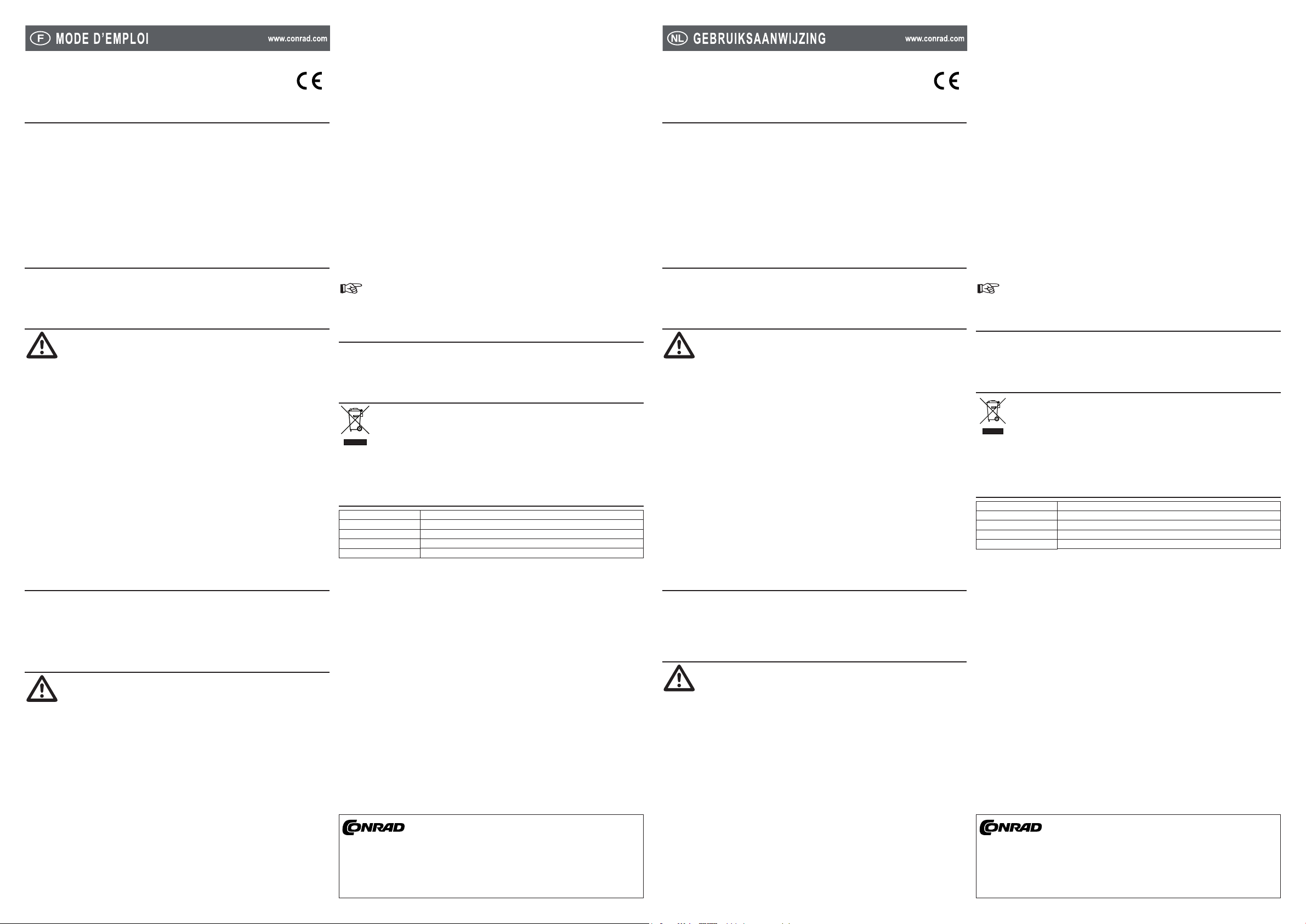
Version 01/10
Annonceur d’email USB
Nº de commande 77 70 48
Utilisation prévue1.
Ce produit vérie la boîte de réception de la messagerie comme le webmail ou les comptes
POP3. Le notieur est alimenté par le port USB d’un PC et signale par différentes couleurs
l’état de la boîte de réception des messages. Lors de l’installation du logiciel fourni, différents
paramètres sont disponibles an de congurer le notieur d’email conformément aux préférences
de l’utilisateur.
La conversion et/ou la modication non autorisées de l’appareil ne sont pas permises pour
des raisons de sécurité et d’approbation (CE). Tout usage autre que celui décrit ci-dessus est
interdit, peut endommager le produit et poser des risques tels que courts-circuits, incendies,
chocs électriques, etc. Prière de lire attentivement le mode d’emploi et de le conserver à titre
de référence.
Contenu d’emballage2.
Annonceur d’email USB•
CD de logiciel•
Mode d’emploi•
Consignes de sécurité3.
Nous déclinons toute responsabilité en cas de dommages matériels ou de
blessures dans le cas où cet appareil aurait été maltraité de quelque façon que
ce soit ou endommagé du fait d’une mauvaise utilisation ou d’un non respect
de ce mode d’emploi. La garantie en serait d’ailleurs annulée!
Le point d’exclamation attire l’attention sur une information importante dont il
convient de tenir compte impérativement.
Sécurité personnelle
Ce produit n’est pas un jouet et doit être tenu hors de portée des enfants!•
Sécurité du produit
Si vous raccordez ce produit à d’autres appareils, consultez le mode d’emploi et les consignes •
de sécurité de ces autres appareils.
Ne soumettez pas ce produit à de fortes contraintes mécaniques.•
Ce produit ne doit pas être exposé à des températures extrêmes, aux rayons directs du soleil •
ou à d’intenses vibrations.
Maniez le produit avec précaution. À la suite de chocs, de coups ou de chutes, même de •
faible hauteur, l’appareil peut être endommagé.
Divers
Les travaux de maintenance ou de réparation ne doivent être effectués que par un spécialiste •
ou un atelier spécialisé.
Si vous avez des questions sur un point non abordé dans ce mode d’emploi, contactez notre •
service technique ou autres experts.
Paramétrage du compte (Accounts)
Sélectionnez un seul paramètre : Outlook, Webmail ou POP3.1.
Sélectionnez vos comptes de messagerie Outlook. Ceci ne fonctionne que si vous avez lancé auparavant Outlook Express ou Windows Live Messenger. Assurez-vous que vous
avez au moins un message dans votre boîte de messagerie Outlook/Outlook Express an
d’afcher votre compte dans la liste. Exemple: 123@aaa.com
Complétez votre compte de messagerie Web. Exemple: 123@gmail.com Complétez vos informations de compte de messagerie POP3 (les informations sur le -
serveur POP3, SSL et le port sont fournies par le fournisseur de messagerie concerné).
Vériez les informations de votre fournisseur de messagerie pour plus de précisions sur 2.
l’activation de POP3 pour votre compte de messagerie.
Entrez la durée en minutes après laquelle l’annonceur de webmail doit contrôler les nouveaux 3.
messages.
Dénition de l’alerte (Alerts)
Choisissez la durée du ash en secondes pour indiquer la réception d’un nouveau message 1.
(“When new emails arrive”).
Choisissez un chier audio sur votre ordinateur pour indiquer la réception d’un nouveau 2.
message. (“New email sound”).
Choisissez d’afcher une alerte lorsque de nouveaux e-mails (“Show alert window”).3.
Sélectionnez le nombre de nouveaux messages ou le nombre total de messages (“Display 4.
inbox color effects by”).
Choisissez le nombre maximum de messages.5.
L’annonceur de webmail s’allume en vert lorsque la boîte de messagerie est vide.
Il s’allume en rouge lorsque la boîte de messagerie est pleine. Il s’allume en jaune
lorsque la boîte de messagerie est à moitié plein.
Lorsqu’un nouveau message est reçu 6.
Lorsqu’un nouveau message est reçu, une notication sur votre écran indique le nombre de 1.
messages reçus.
L’annonceur de webmail commence à clignoter en bleu.2.
Elimination des déchets7.
An de préserver, protéger et améliorer la qualité de l’environnement, ainsi que
de protéger la santé des êtres humains et d’utiliser prudemment les ressources
naturelles, il est demandé à l’utilisateur de rapporter les appareils à mettre au rebut
aux points de collecte et de recyclage appropriés en conformité avec les règlements
d’application.
Le symbole de la poubelle barrée signie que le produit doit être traité séparément et
non comme déchet ménager.
Caractéristiques techniques8.
Tension de service : 5 V/DC par USB
Longueur du câble : env. 1,2 m
Système requis: Microsoft® Windows 2000/XP/Vista/7™
Dimensions (L x H x P) : 75 x 31 x 48 mm
Poids : 65 g
Versie 01/10
USB e-mail melder
Bestnr. 77 70 48
Bedoeld gebruik1.
Dit product is ontworpen om constant een e-mail inbox te monitoren, zoals webmail of POP3accounts. De berichtkennisgever wordt middels de USB-poort van een PC van stroom voorzien
en laat u met verschillende kleuren de status van de e-mail inbox zien. Door de meegeleverde
software te installeren zijn verschillende instellingen beschikbaar om de berichtkennisgever naar
uw wens in te stellen.
Het eigenhandig ombouwen en/of veranderen van het product is niet toegestaan om veiligheidsen keuringsredenen (CE). Een andere toepassing dan hierboven beschreven, is niet toegestaan
en kan leiden tot beschadiging van het product. Daarnaast bestaat het risico van bijv. kortsluiting,
brand, elektrische schokken, enz. Lees de gebruiksaanwijzing grondig door en bewaar deze voor
raadpleging in de toekomst.
Leveringsomvang2.
USB e-mail melder•
CD van de software•
Gebruiksaanwijzing•
Veiligheidsinstructies3.
Wij zijn niet verantwoordelijk voor schade aan eigendom of lichamelijke letsels
indien het product verkeerd gebruikt werd op om het even welke manier of
beschadigd werd door het niet naleven van deze bedieningsinstructies. De
waarborg vervalt dan!
Het uitroepteken geeft belangrijke informatie aan voor deze bedieningsinstructies
waaraan u zich strikt moet houden.
Persoonlijke veiligheid
Het product is geen speelgoed en moet buiten het bereik van kinderen gehouden worden!•
Productveiligheid
Indien gebruikt met andere toestellen, volg dan de bedieningsinstructie en veiligheidsnotities •
van het aangesloten toestel.
Het product mag niet onderworpen worden aan zware mechanische druk.•
Het product mag niet blootgesteld worden aan extreme temperaturen, rechtstreeks zonlicht, •
intense trillingen of vocht.
Behandel het apparaat met zorg. Schokken, botsingen of zelfs een val van een beperkte •
hoogte kan het product beschadigen.
Diversen
Onderhoud, afstellingen of reparaties mogen uitsluitend worden uitgevoerd door een vakman •
of een gespecialiseerde onderhoudsdienst.
Voor vragen waarop deze gebruiksaanwijzing geen antwoord biedt, kunt u contact opnemen •
met onze technische dienst of andere specialisten.
Accountinstellingen (Accounts)
Selecteer slechts 1 setting: Outlook, Webmail of POP3.1.
Selecteer uw Outlook e-mail accounts. Dit werkt alleen wanneer u Outlook Express of Windows Live Messenger al eens eerder hebt geopend. Zorg ervoor dat u tenminste één
nieuw e-mailtje hebt in uw Outlook/Outlook Express mailbox, zodat uw account verschijnt
in de lijst. Voorbeeld: 123@aaa.com
Vul uw webmail account in. Voorbeeld: 123@gmail.com Vul uw POP3 mail account informatie in (de informatie over de POP3 server, SSL en -
poorten worden door de mail service provider verstrekt).
Raadpleeg de gegevens van uw mail service provider voor meer informatie over hoe u POP3 2.
activeert voor uw e-mail account.
Typ in het tijdvlak de tijd in minuten in. Hierna zal de melder om de gegeven minuten kijken of 3.
er nieuwe e-mails zijn (“Check for new mail every”).
Alarminstelling (Alerts)
Kies de knipperende tijd in seconden voor het alarmeren op nieuwe e-mail (“When new 1.
emails arrive”).
Kies een geluidsbestand van uw computer voor het alarmeren op nieuwe e-mail (“New email 2.
sound”).
Kies of u een waarschuwing weergegeven wanneer er nieuwe e-mails (“Show alert 3.
window”).
Selecteer het aantal nieuwe e-mails of het totale aantal e-mails (“Display inbox color effects 4.
by”).
Kies het maximale aantal e-mails.5.
De e-mail melder licht groen op wanneer de mailbox leeg is. Het licht rood op wanneer
de mailbox vol is. Het licht geel op wanneer de mailbox halfvol is.
Wanneer een nieuwe e-mail binnenkomt 6.
Wanneer een nieuwe e-mail binnenkomt, geeft een bericht op uw scherm het aantal nieuwe 1.
e-mails weer.
De e-mail melder gaat knipperen in blauw.2.
Verwijdering7.
In het belang van het behoud, de bescherming en de verbetering van de kwaliteit van
het milieu, de bescherming van de gezondheid van de mens en een behoedzaam
en rationeel gebruik van natuurlijke hulpbronnen dient de gebruiker een niet te
repareren of afgedankt product in te leveren bij de desbetreffende inzamelpunten
overeenkomstig de wettelijke voorschriften.
Het symbool met de doorgekruiste afvalbak geeft aan dat dit product gescheiden van
het gewone huishoudelijke afval moet worden ingeleverd.
Technische gegevens8.
Bedrijfsspanning: 5 V/DC via USB
Lengte kabel: ca. 1,2 m
Systeemeisen: Microsoft® Windows 2000/XP/Vista/7™
Afmetingen (B x H x D): 75 x 31 x 48 mm
Gewicht: 65 g
Installation du logiciel4.
Le programme d’installation s’exécute automatiquement (dans le cas contraire, cliquez à la 1.
main sur “setup.exe” sur le CD).
Cliques sur “Start installation” (“Commencer installation”).2.
Un nouvel écran s’ouvre après l’installation. Cliquez sur le “Close” (“Fermer”) pour terminer la 3.
procédure d’installation.
Mise en service5.
Installez le programme de notication d‘email avant de connecter l‘annonceur
sur votre PC. Si vous avez déjà connecté l‘annonceur sur votre PC, déconnectez
tout d‘abord l‘appareil avant d‘installer le programme.
Evitez de connecter le notieur d‘email sur un concentrateur HUB ou une
station d‘accueil car l‘alimentation pourrait être insufsante et l‘annonceur
risquerait de ne pas fonctionner correctement.
Connectez le câble USB du annonceur d’email sur un port USB de votre PC avant de 1.
commencer à l’utiliser.
Lancez le programme de notication de messagerie (en double-cliquant sur l’icône du Bureau 2.
ou en la sélectionnant à partir de la liste des programmes.
Cette notice est une publication de la société Conrad Electronic SE,
Klaus-Conrad-Straße 1, D-92240 Hirschau/Allemagne.
Tous droits réservés, y compris de traduction. Toute reproduction, quelle qu’elle soit
(p. ex. photocopie, microlm, saisie dans des installations de traitement de données)
nécessite une autorisation écrite de l’éditeur. Il est interdit de le réimprimer, même
par extraits.
Cette notice est conforme à la réglementation en vigueur lors de l´impression.
© 2009 par Conrad Electronic SE.
Données techniques et conditionnement soumis à modications sans aucun préalable.
*02_01/10_02-HL
Installeren van de software4.
Het installatieprogramma verschijnt automatisch (zo niet, klik dan op “setup.exe” op de CD).1.
Klik op “Start installation” (“Installatie starten”).2.
Nadat de installatie is voltooid zal een nieuw scherm openen. Klik op “Close” (“Sluiten”) om 3.
de installatieprocedure af te sluiten.
Ingebruikname5.
Installeer het e-mail melderprogramma voordat u de e-mail melder op uw
computer aansluit. Als u de melder al hebt aangesloten op uw PC, ontkoppel
het apparaat dan eerst voordat u het programma installeert.
Vermijd het aansluiten van de e-mail melder op een USB-hub of een docking
station aangezien dit kan leiden tot onvoldoende stroomvoorziening waardoor
de melder mogelijk niet juist werkt.
Verbind de USB-kabel van de e-mail melder met de juiste USB-poort van uw computer.1.
Start het e-mail melderprogramma (door te dubbelklikken op het desktopicoon, of door het in 2.
de programmalijst te selecteren).
Deze gebruiksaanwijzing is een publicatie van Conrad Electronic SE,
Klaus-Conrad-Straße 1, D-92240 Hirschau/Duitsland.
Alle rechten, vertaling inbegrepen, voorbehouden. Reproducties van welke aard
dan ook, bijvoorbeeld fotokopie, microverlming of de registratie in elektronische
gegevensverwerkingsapparatuur, vereisen de schriftelijke toestemming van de
uitgever. Nadruk, ook van uittreksels, verboden.
Deze gebruiksaanwijzing voldoet aan de technische eisen bij het ter perse gaan.
© 2009 bei Conrad Electronic Benelux B.V.
Wijzigingen in techniek en uitrusting voorbehouden.
*02_01/10_02-HL
